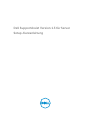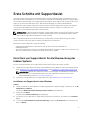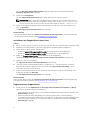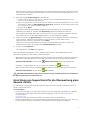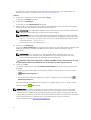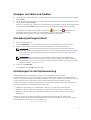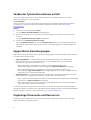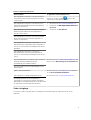Dell SupportAssist for Servers Schnellstartanleitung
- Typ
- Schnellstartanleitung

Dell SupportAssist Version 1.3 für Server
Setup-Kurzanleitung

Anmerkungen, Vorsichtshinweise und
Warnungen
ANMERKUNG: Eine ANMERKUNG liefert wichtige Informationen, mit denen Sie den Computer
besser einsetzen können.
VORSICHT: Ein VORSICHTSHINWEIS macht darauf aufmerksam, dass bei Nichtbefolgung von
Anweisungen eine Beschädigung der Hardware oder ein Verlust von Daten droht, und zeigt auf,
wie derartige Probleme vermieden werden können.
WARNUNG: Durch eine WARNUNG werden Sie auf Gefahrenquellen hingewiesen, die materielle
Schäden, Verletzungen oder sogar den Tod von Personen zur Folge haben können.
© 2016 Dell Inc. Alle Rechte vorbehalten. Dieses Produkt ist durch US-amerikanische und internationale
Urheberrechtsgesetze und nach sonstigen Rechten an geistigem Eigentum geschützt. Dell und das Dell Logo sind
Marken von Dell Inc. in den Vereinigten Staaten und/oder anderen Geltungsbereichen. Alle anderen in diesem
Dokument genannten Marken und Handelsbezeichnungen sind möglicherweise Marken der entsprechenden
Unternehmen.
2016 - 06
Rev. A00

Erste Schritte mit SupportAssist
Dell SupportAssist für Server ist eine Anwendung, die eine Automatisierung der Unterstützung von Dell
durch die proaktive Identifikation von in Dell Servern vorhandenen Hardwareproblemen vornimmt. Wenn
ein Problem festgestellt wird, öffnet SupportAssist automatisch einen Support-Fall mit dem technischen
Support von Dell und sendet Ihnen eine E-Mail-Benachrichtigung. Die für die Fehlerbehebung
erforderlichen Daten werden automatisch erfasst und auf sicherem Wege an den technischen Support
von Dell gesendet. Mithilfe der erfassten Daten kann der technische Support von Dell Ihnen eine
geeignete Lösung für die Behebung des Problems liefern.
ANMERKUNG: In diesem Dokument bezieht sich der Begriff lokales System auf das System, auf dem
SupportAssist installiert werden soll; Remote-Gerät bezieht sich auf ein beliebiges anderes Gerät,
das Sie durch SupportAssist überwachen lassen möchten.
Dieses Dokument enthält die für die Einrichtung von SupportAssist für die Überwachung des lokalen
Systems und eines einzelnen Remote-Geräts erforderlichen Informationen.
Nach der erfolgreich abgeschlossenen Einrichtung:
• SupportAssist überwacht das lokale System und das Remote-Gerät fortlaufend auf
Hardwareprobleme.
• Sie können SupportAssist nutzen, um Fehlerbehebungsdaten (Systeminformationen) zu sammeln und
diese vom lokalen System oder Remote-Gerät aus an Dell zu senden.
Einrichten von SupportAssist für die Überwachung des
lokalen Systems
Für eine schnelle Einrichtung von SupportAssist für die Überwachung des lokalen Systems:
1. Installieren Sie SupportAssist auf einem unterstützten Microsoft Windows oder Linux Betriebssystem.
Siehe Installieren von SupportAssist unter Windows oder Installieren von SupportAssist unter Linux.
ANMERKUNG: Weitere Informationen zu den Voraussetzungen und Mindestanforderungen für
die Installation von SupportAssist finden Sie im Dell SupportAssist Version 1.3 für Server
Benutzerhandbuch unter Dell.com/ServiceabilityTools.
2. Schließen Sie die Registrierung von SupportAssist ab. Siehe Registrieren von SupportAssist.
Installieren von SupportAssist unter Windows
Schritte
1. Klicken Sie mit der rechten Maustaste auf das SupportAssist-Installationspaket, und klicken Sie auf Als
Administrator ausführen.
Das Fenster Willkommen beim Dell SupportAssist Installer wird angezeigt.
2. Klicken Sie auf Weiter.
Der Bildschirm Lizenzvereinbarung wird angezeigt.
3. Informieren Sie sich über die von SupportAssist erfassten Informationen und wählen Sie Ich stimme
zu aus.
4. Lesen Sie die Dell Endbenutzer-Lizenzvereinbarung, wählen Sie Ich stimme zu aus und klicken Sie
dann auf Weiter.
3

Die Seite Dell SupportAssist wird installiert wird kurz angezeigt, anschließend wird die Seite
Installation abgeschlossen angezeigt.
5. Klicken Sie auf Fertigstellen.
Die Seite SupportAssist-Anmeldung wird in einem Web-Browser-Fenster geöffnet.
ANMERKUNG: Wenn das System ein Mitglied einer Domäne ist, muss der Benutzernamen im
Format [Domain\Benutzername] eingegeben werden. Zum Beispiel, MyDomain\MyUsername.
Sie können auch einen Punkt [.] für die lokale Domäne angeben. Beispiel:
.\Administrator.
6. Geben Sie den Windows Betriebssystem-Benutzernamen und das Kennwort ein, und klicken Sie
dann auf Anmelden.
Der Dell SupportAssist-Setup-Assistent wird angezeigt.
Nächste Schritte
Folgen Sie den Anweisungen des Installationsassistenten für Dell SupportAssist, um die Registrierung
von SupportAssist abzuschließen. Siehe Registrieren von SupportAssist.
Installieren von SupportAssist unter Linux
Schritte
1. Öffnen Sie das Terminal-Fenster auf dem System, auf dem das Linux-Betriebssystem ausgeführt wird.
2. Navigieren Sie zu dem Ordner, in dem das SupportAssist-Installationspaket verfügbar ist.
3. Führen Sie eines der folgenden Verfahren aus:
• Geben Sie chmod 744 supportassist_1.x.x.bin ein, und drücken Sie die Eingabetaste.
• Geben Sie chmod +x supportassist_1.x.x.bin ein, und drücken Sie die Eingabetaste.
4. Geben Sie ./supportAssist_1.x.x.bin ein und drücken Sie die Eingabetaste.
Die Meldung Willkommen beim Dell SupportAssist-Installationsprogramm wird angezeigt.
5. Geben Sie c ein, um fortzufahren.
Die SupportAssist Software-Lizenzvereinbarung wird angezeigt.
6. Lesen Sie sich die Lizenzvereinbarung durch, und drücken Sie y, um die Installation zu starten.
Nachdem die Installation abgeschlossen ist, wird die Seite SupportAssist-Anmeldung in einem
neuen Web-Browser-Fenster geöffnet.
7. Geben Sie den Benutzernamen und das Kennwort eines Benutzers mit Root-Berechtigungen ein,
und klicken Sie dann auf Anmelden.
Der Dell SupportAssist-Setup-Assistent wird angezeigt.
Nächste Schritte
Folgen Sie den Anweisungen des Installationsassistenten für Dell SupportAssist, um die Registrierung
von SupportAssist abzuschließen. Siehe
Registrieren von SupportAssist.
Registrieren von SupportAssist
1. Klicken Sie auf der Seite Willkommen des Dell SupportAssist Installationsassistenten auf Weiter.
SupportAssist überprüft die Internetverbindung.
• Wenn SupportAssist in der Lage ist, eine Verbindung mit dem Internet herzustellen, wird die Seite
Registrierung angezeigt.
• Wenn SupportAssist keine Verbindung zum Internet herstellen kann, wird eine Meldung
angezeigt, in der Sie aufgefordert werden, zu bestätigen, ob das lokale System die Verbindung mit
dem Internet über einen Proxy-Server herstellt. Wenn Sie auf Ja klicken, wird die Seite Proxy-
Einstellungen angezeigt.
4

Wenn das lokale System eine Verbindung mit dem Internet direkt herstellen kann, aber die Probleme
mit der Internetverbindung weiterhin bestehen, wenden Sie sich an den Netzwerkadministrator, um
Unterstützung zu erhalten.
2. Wenn die Seite Proxy-Einstellungen angezeigt wird:
a. Geben Sie die IP-Adresse oder den Host-Namen und die Schnittstellennummer des Proxy-
Servers in die entsprechenden Felder ein.
b. Wenn ein Benutzername und ein Kennwort erforderlich ist, um die Verbindung zum Proxy-Server
herzustellen, wählen Sie Authentifizierung erforderlich, und geben Sie den Benutzernamen und
das Kennwort in die entsprechenden Felder ein.
c. Klicken Sie auf Weiter.
SupportAssist überprüft die Verbindung mit dem Internet über den Proxy-Server. Wenn die
Verbindung erfolgreich ist, wird die Seite Registrierung angezeigt. Anderenfalls wird eine
Fehlermeldung angezeigt. Wenn das Problem mit der Proxy-Server-Verbindung weiterhin besteht,
dann wenden Sie sich an den Netzwerkadministrator, um Unterstützung zu erhalten.
3. Geben Sie auf der Seite Registrierung den Firmennamen und Land/Region, Vornamen, Nachnamen,
Telefonnummer, alternative Telefonnummer (optional) und Ihre E-Mail-Adresse in die
entsprechenden Felder ein, und klicken Sie auf
Weiter.
SupportAssist stellt eine Verbindung mit Dell her und führt die Registrierung durch. Wenn die
Registrierung erfolgreich ist, wird die Seite Zusammenfassung angezeigt.
4. Klicken Sie auf Fertigstellen.
Die SupportAssist-Seite Fälle wird angezeigt.
Wenn die Registrierung abgeschlossen ist, überprüft SupportAssist, ob Dell OpenManage Server
Administrator (OMSA) auf dem lokalen System installiert ist:
• Wenn OMSA entweder nicht installiert ist oder eine Erweiterung erforderlich ist, wird die empfohlene
OMSA-Version heruntergeladen und automatisch installiert. Das lokale System wird auf der Seite
Gerätebestandsaufnahme mit dem Status OMSA wird installiert angezeigt. Nachdem die
Installation von OMSA abgeschlossen ist, ändert sich der Status auf OK angezeigt.
• Wenn die empfohlene Version von OMSA bereits installiert ist, wird das lokale System auf der Seite
Gerätebestandsaufnahme mit dem Status OK aufgeführt.
VORSICHT: Ohne OMSA ist SupportAssist nicht in der Lage, Hardwareprobleme zu identifizieren,
die im lokalen System auftreten können.
Einrichtung von SupportAssist für die Überwachung eines
Remote-Geräts
Zur Einrichtung von SupportAssist für die Überwachung eines Remote-Geräts, fügen Sie das Remote-
Gerät in SupportAssist hinzu.
Voraussetzungen
• Stellen Sie sicher, dass Sie in SupportAssist mit erhöhten Berechtigungen angemeldet sind. Weitere
Informationen zu den SupportAssist Benutzerberechtigungen finden Sie unter SupportAssist
Benutzergruppen.
• Stellen Sie sicher, dass das Remote-Gerät vom lokalen System aus erreichbar ist.
• Wenn Sie SupportAssist auf einem Linux Betriebssystem installiert haben, stellen Sie sicher, dass auch
auf dem Remote-Gerät ein unterstütztes Linux Betriebssystem ausgeführt wird. Weitere
5

Informationen zu den unterstützten Linux Betriebssystemen finden Sie in der Support-Matrix für
SupportAssist Version 1.3 für Server unter Dell.com/ServiceabilityTools.
Schritte
1. Klicken Sie in SupportAssist auf die Registerkarte Geräte.
Es wird die Seite Geräte angezeigt.
2. Klicken Sie auf Hinzufügen.
Es wird das Fenster Gerät hinzufügen angezeigt.
3. Geben Sie den Host-Namen bzw. die IP-Adresse und den Betriebssystem-Benutzernamen und das
Kennwort des Remote-Geräts in die entsprechenden Felder ein.
ANMERKUNG: Der eingegebene Benutzername und das Kennwort müssen über administrative
oder erhöhte Berechtigungen auf dem Remote-Gerät verfügen.
ANMERKUNG: Wenn es sich bei dem Gerät um ein Mitglied einer Windows-Domäne handelt,
muss der Benutzername im Format [Domain\Benutzername] eingegeben werden. Zum Beispiel,
MyDomain\MyUsername. Sie können auch einen Punkt [.] für die Angabe der lokalen Domäne
verwenden. Beispiel:
.\Administrator.
Beispiel für einen Linux-Benutzernamen: root
4. Klicken Sie auf Hinzufügen.
Das Fenster Gerät hinzufügen wird angezeigt und fordert Sie auf, SupportAssist die Konfiguration der
SNMP-Einstellungen zu erlauben und OMSA auf dem Remote-Gerät zu installieren oder zu
aktualisieren.
ANMERKUNG: Das Konfigurieren von SNMP legt das SNMP-Trap (Warnungs)-Ziel eines
Remote-Geräts fest, und stellt sicher, dass Warnungen vom Remote-Gerät an das lokale
System weitergeleitet werden, auf dem SupportAssist installiert ist.
VORSICHT: Ohne die Konfiguration von OMSA und SNMP ist SupportAssist nicht in der Lage,
Hardwareprobleme zu identifizieren, die auf dem Remote-Gerät auftreten können.
5. Klicken Sie auf OK.
Das Remote-Gerät wird auf der Seite Gerätebestandsaufnahme mit einem entsprechenden Status
angezeigt:
• Wenn SupportAssist die SNMP-Einstellungen konfiguriert, zeigt das Remote-Gerät den Status
SNMP wird konfiguriert an.
• Wenn SupportAssist OMSA installiert oder erweitert, zeigt das Remote-Gerät den Status
OMSA wird installiert an.
Sobald die Installation von OMSA und Konfiguration von SNMP abgeschlossen ist, ändert sich der
Status des Geräts in OK angezeigt.
ANMERKUNG: Wenn Sie in SupportAssist Probleme mit dem Hinzufügen eines Remote-Geräts
haben, können Sie versuchen, das Remote-Gerät (nur Dell-Server der 12. oder 13. PowerEdge-
Server-Generation) über eine alternative Methode hinzuzufügen. Weitere Informationen über das
Hinzufügen eines Remote-Geräts über die alternative Methode finden Sie im Abschnitt „Hinzufügen
eines Geräts (agentenlose Überwachung)“ im Dell SupportAssist Version 1.3 für Server
Benutzerhandbuch unter Dell.com/ServiceabilityTools.
6

Anzeigen von Fällen und Geräten
1. Zur Anzeige der Support-Fälle, die von SupportAssist automatisch erstellt wurden, klicken Sie auf das
Register Fälle .
2. Um die Geräte anzuzeigen, die Sie in SupportAssist für die Überwachung hinzugefügt haben, klicken
Sie auf die Registerkarte Geräte .
Sie können den Status der SupportAssist-Funktionalität auch auf jedem einzelnen überwachten Gerät
auf der Registerkarte Geräte anzeigen lassen. Falls ein Problem mit der Geräteeinrichtung oder
Konfiguration des Geräts vorliegt, zeigt das Gerät eine Warnung oder Fehlerstatus. Der
Fehlerstatus wird möglicherweise als Link angezeigt, auf den Sie klicken können, um die
Beschreibung des Problems und eine mögliche Problemlösung anzuzeigen.
Anmeldung bei SupportAssist
1. Öffnen Sie SupportAssist.
Die Seite Anmeldung von SupportAssist wird in einem neuen Webbrowser-Fenster geöffnet.
2. Geben Sie in den entsprechenden Feldern den Benutzernamen und das Kennwort ein
ANMERKUNG: Sie müssen den Benutzernamen und das Kennwort für ein Benutzerkonto
bereitstellen, das in SupportAssist über erhöhte oder normale Berechtigungen verfügt. Weitere
Informationen zu den SupportAssist Benutzerberechtigungen finden Sie unter SupportAssist
Benutzergruppen.
ANMERKUNG: Wenn das System, auf dem SupportAssist installiert ist, ein Mitglied einer
Domäne ist, müssen Sie den Benutzernamen im Format [Domain\Benutzername] eingeben.
Zum Beispiel, MyDomain\MyUsername. Sie können auch einen Punkt [.] für die lokale Domäne
angeben. Beispiel:
.\Administrator.
3. Klicken Sie auf Anmelden.
Die SupportAssist-Seite Fälle wird angezeigt.
Einstellungen für die Datensammlung
Standardmäßig erfasst SupportAssist automatisch in regelmäßigen Intervallen Daten
(Systeminformationen) von allen überwachten Geräten. Daten werden ebenfalls automatisch erfasst,
wenn für ein auf einem überwachten Gerät festgestelltes Problem ein Support-Fall erstellt wird. Falls die
Sicherheitsrichtlinie Ihres Unternehmens das Senden bestimmter Erfassungsdaten oder aller
gesammelten Daten an Empfänger außerhalb des Unternehmensnetzwerks untersagt, können Sie die
Konfigurationsoptionen in SupportAssist verwenden zum:
• Deaktivieren der Sammlung von Identitätsinformationen von allen überwachten Geräten
• Deaktivieren der automatischen Sammlung von Daten bei der Erstellung eines Support-Falls
• Deaktivieren der automatischen regelmäßigen Sammlung von Daten auf einem oder mehreren
Gerätetypen
Weitere Informationen zu den Einstellungen für die Datensammlung finden Sie im Abschnitt
„Konfigurieren der Einstellungen für die Datensammlung“ im Dell SupportAssist Version 1.3 für Server
Benutzerhandbuch unter Dell.com/ServiceabilityTools.
7

Senden der Systeminformationen an Dell
Sie können SupportAssist nutzen, um Systeminformationen zu sammeln und diese von einem
überwachten Gerät aus an Dell zu senden.
Voraussetzungen
Stellen Sie sicher, dass Sie in SupportAssist mit erhöhten Berechtigungen angemeldet sind. Weitere
Informationen zu den SupportAssist Benutzerberechtigungen finden Sie unter SupportAssist
Benutzergruppen.
Schritte
1. Klicken Sie auf die Registerkarte Geräte.
Die Seite Geräte-Bestandsaufnahme wird angezeigt.
2. Wählen Sie ein Gerät aus, von dem aus Sie Systeminformationen sammeln und an Dell senden
möchten.
Der Link Systeminformationen senden wird aktiviert.
3. Klicken Sie auf Systeminformationen senden.
Die Spalte Name/IP-Adresse auf der Seite Gerätebestand zeigt eine Fortschrittsanzeige und eine
Nachricht an, die den Status der Erfassung und des Hochladevorgangs der Systeminformationen
anzeigen.
SupportAssist-Benutzergruppen
SupportAssist hält die Sicherheit durch folgende Benutzergruppen aufrecht, die während der Installation
von SupportAssist erstellt werden:
• SupportAssistAdmins – Benutzer dieser Gruppe verfügen über erhöhte oder administrative
Berechtigungen, die für die Durchführung von sowohl grundlegenden als auch erweiterten
Funktionen in SupportAssist erforderlich sind.
– Wenn SupportAssist unter Windows installiert ist, werden Mitglieder der lokalen
Administratorgruppe automatisch zur Benutzergruppe SupportAssistAdmins hinzugefügt.
– Wenn SupportAssist unter Linux installiert ist, werden Root-Benutzer automatisch zur
Benutzergruppe SupportAssistAdmins hinzugefügt. Mitglieder der Linux Root-Gruppe haben in
SupportAssist auch erhöhte Berechtigungen.
• SupportAssistUsers – Benutzer dieser Gruppe verfügen über normale Berechtigungen, die für die
Durchführung von grundlegenden Funktionen in SupportAssist erforderlich sind.
– Wenn SupportAssist unter Windows installiert ist, werden Mitglieder der Windows Benutzergruppe
automatisch zu SupportAssistUsers hinzugefügt.
– Wenn SupportAssist unter Linux installiert ist, verfügen Mitglieder der Linux Benutzergruppe in
SupportAssist über normale Berechtigungen.
Sie können Benutzer auch basierend auf Ihrer Präferenz zu einer der SupportAssist Benutzergruppen
hinzufügen. Weitere Informationen zu SupportAssist Benutzergruppen finden Sie im Benutzerhandbuch
für Dell SupportAssist Version 1.2 für Server unter Dell.com/ServiceabilityTools.
Zugehörige Dokumente und Ressourcen
Zusätzlich zu dieser Anleitung können Sie auf die folgenden Anleitungen zugreifen, die auf der Dell
Support-Website zur Verfügung stehen.
8

Tabelle 1. Zugehörige Dokumente
Dokumenttitel So greifen Sie auf das Dokument zu:
Dell SupportAssist Version 1.3 for Servers Online
Help (Online-Hilfe für Dell SupportAssist Version
1.3 für Server)
Klicken Sie auf das Symbol Symbol in der
Support Assist-Benutzeroberfläche.
Dell SupportAssist Version 1.3 for Servers User’s
Guide (Benutzerhandbuch für Dell SupportAssist
Version 1.1 für Server)
1. Besuchen Sie Dell.com/ServiceabilityTools.
2. Klicken Sie auf Dell SupportAssist Version 1.3
für Server.
3. Klicken Sie auf Handbücher.
Dell SupportAssist Version 1.3 for Servers Support
Matrix (Support-Matrix für Dell SupportAssist
Version 1.2 für Server)
Dell SupportAssist Version 1.3 for Servers Release
Notes (Versionshinweise für Dell SupportAssist
Version 1.1 für Server)
Dell SupportAssist Version 1.3 for Servers
Reportable Items for Windows (Dell SupportAssist
Version 1.1 für Server Berichtsfähige Elemente für
Windows)
Dell SupportAssist Version 1.3 for Servers
Reportable Items for Linux (Dell SupportAssist
Version 1.1 für Server Berichtsfähige Elemente für
Linux)
Dell OpenManage Server Administrator Installation
Guide (Installationshandbuch für Dell
OpenManage Server Administrator)
Besuchen Sie Dell.com/OpenManageManuals und
klicken Sie auf OpenManage Server Administrator.
Benutzerhandbuch für Dell OpenManage Server
Administrator
iDRAC-Benutzerhandbuch Besuchen Sie Dell.com/ESMmanuals und klicken
Sie auf Remote-Access-Controller.
Dell SupportAssist: Warnmeldungsrichtlinien Besuchen Sie Dell.com/SupportAssistGroup.
Managing Windows Device Credentials in
SupportAssist Using Service Account (Verwalten
der Windows-Anmeldeinformationen für das Gerät
in SupportAssist mithilfe des Dienstkontos)
Video-Lehrgänge
Sie können auf die folgenden Video-Lehrgänge im Zusammenhang mit SupportAssist für Server
zugreifen.
9

Tabelle 2. Video-Lehrgänge
Videotitel So greifen Sie auf die Videos zu:
Überwachung des lokalen Systems (Windows) Besuchen Sie den YouTube-Kanal Dell
TechCenter, und klicken Sie dort auf
Wiedergabeliste. Klicken Sie in der
Wiedergabeliste auf SupportAssist für Server.
Überwachung des lokalen Systems (Linux)
Hinzufügen von Geräten
Konfigurieren von Warnungszielen (Windows)
Konfigurieren von Warnungszielen (Linux)
Automatische Installation oder Aktualisierung von
OMSA
Gerätegruppierung
Anzeigen von Erfassungen
Systemereignisprotokoll wird gelöscht
Auf Fälle überprüfen
Fallmanagement
Fallerstellungsprüfung
SupportAssist Community
Schulungsvideos, Peer-to-Peer-Fragen, Benutzerhandbücher und andere nützliche Informationen finden
Sie außerdem in der Community für SupportAssist-Benutzer unter Dell.com/SupportAssistGroup.
Dell Remote-Beratungsdienst
Für die vollständige Installation, Einrichtung und Konfiguration von SupportAssist von Anfang bis Ende
können Sie Ihren vorhandenen Dell Remote-Beratungsdienstvertrag verwenden oder einem
Systemverwaltungsbereitstellungsexperten einen Auftrag erteilen und einen Termin einplanen. Weitere
Informationen finden Sie im Dokument Beschreibung des Dienstes Remote-Beratungsdienst.
10
-
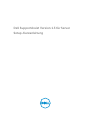 1
1
-
 2
2
-
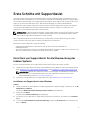 3
3
-
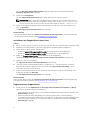 4
4
-
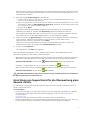 5
5
-
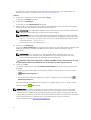 6
6
-
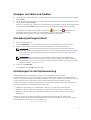 7
7
-
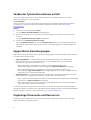 8
8
-
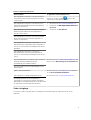 9
9
-
 10
10
Dell SupportAssist for Servers Schnellstartanleitung
- Typ
- Schnellstartanleitung
Verwandte Artikel
-
Dell SupportAssist Enterprise 1.x Schnellstartanleitung
-
Dell SupportAssist for Servers Benutzerhandbuch
-
Dell SupportAssist Enterprise 1.x Benutzerhandbuch
-
Dell SupportAssist Enterprise 1.x Schnellstartanleitung
-
Dell SupportAssist Enterprise 1.x Schnellstartanleitung
-
Dell SupportAssist Enterprise Application 2.x Schnellstartanleitung
-
Dell SupportAssist Enterprise Application 2.x Benutzerhandbuch
-
Dell SupportAssist Enterprise Application 2.x Benutzerhandbuch
-
Dell SupportAssist Enterprise Application 2.x Benutzerhandbuch
-
Dell SupportAssist Enterprise 1.x Benutzerhandbuch